Ինչպե՞ս թաքցնել սյունակները իրական ժամանակում՝ Excel-ում օգտագործողի մուտքագրման հիման վրա:
Մեզնից շատերի համար կարող է սովորական խնդիր լինել Excel-ում սյունակները թաքցնելը, բայց երբևէ փորձել եք ինքնաբերաբար թաքցնել սյունակները՝ հիմնվելով որոշակի մուտքային արժեքների վրա: Օրինակ, երբ ես վանդակում մուտքագրում եմ «AA» տեքստը, A սյունակը թաքնված է. երբ ես մուտքագրում եմ «BB», B և C սյունակները թաքնված են. «CC» մուտքագրելիս D և E սյունակները թաքնված են. «DD» մուտքագրելիս F սյունակը թաքնված է, ինչպես ցույց է տրված ստորև ներկայացված ցուցադրումը: Այս հոդվածը կստեղծի VBA կոդ Excel-ում այն լուծելու համար:

Թաքցնել կամ ցուցադրել սյունակները իրական ժամանակում՝ հիմնված VBA կոդով օգտվողի մուտքագրման վրա
Թաքցնել կամ ցուցադրել սյունակները՝ VBA կոդով օգտվողի մուտքագրման հիման վրա տվյալները զտելու համար
Թաքցնել կամ ցուցադրել սյունակները իրական ժամանակում՝ հիմնված VBA կոդով օգտվողի մուտքագրման վրա
Մուտքային արժեքների հիման վրա իրական ժամանակում կոնկրետ սյունակները թաքցնելու համար խնդրում ենք կիրառել ստորև նշված VBA կոդը.
1. Աշխատանքային թերթում, որտեղ ցանկանում եք թաքցնել սյունակները, աջ սեղմեք թերթի ներդիրին, այնուհետև կտտացրեք Դիտել կոդը համատեքստի ընտրացանկից, տես սքրինշոթը
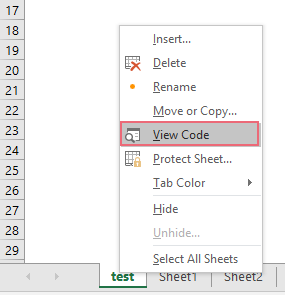
2, Բացվածքում Microsoft Visual Basic հավելվածների համար պատուհանում, պատճենեք և տեղադրեք հետևյալ VBA կոդը Թերթ (կոդ) պատուհան.
VBA կոդ. Թաքցնել սյունակները իրական ժամանակում՝ օգտատիրոջ մուտքագրման հիման վրա
Private Sub Worksheet_SelectionChange(ByVal Target As Range)
'Updateby ExtendOffice
xcell = Range("K1").Value
Select Case xcell
Case "AA": Columns("A").EntireColumn.Hidden = False
Columns("A").EntireColumn.Hidden = True
Case "BB": Columns("B:C").EntireColumn.Hidden = False
Columns("B:C").EntireColumn.Hidden = True
Case "CC": Columns("D:E").EntireColumn.Hidden = False
Columns("D:E").EntireColumn.Hidden = True
Case "DD": Columns("F").EntireColumn.Hidden = False
Columns("F").EntireColumn.Hidden = True
Case Else
Columns("A:G").EntireColumn.Hidden = False
End Select
End Sub
- Case "AA": Columns("A").EntireColumn.Hidden = False
- Columns("A").EntireColumn.Hidden = True

3. Այնուհետև փակեք ծածկագրի պատուհանը: Այժմ K1 բջիջում «AA» մուտքագրելիս և սեղմեք Մտնել բանալին, A սյունակը թաքնված է. «BB» մուտքագրելիս և սեղմեք Մտնել բանալին, B և C սյունակները թաքնված են և այլն: Եթե մուտքագրեք որևէ այլ արժեք կամ ջնջեք բովանդակությունը, թաքնված սյունակները միանգամից կցուցադրվեն, տես ստորև ներկայացված ցուցադրությունը.

Թաքցնել կամ ցուցադրել սյունակները՝ VBA կոդով օգտվողի մուտքագրման հիման վրա տվյալները զտելու համար
Այս օրինակում ես կզտեմ տվյալների տիրույթը՝ հիմնված մուտքագրված ապրանքի անվան վրա: Երբ ես մուտքագրում եմ «Hoodie», ցուցադրվում է միայն Hoodie-ի տեղեկատվությունը, և մյուս սյունակները միանգամից կթաքցվեն. և երբ ես մուտքագրում եմ «Բոլորը», բոլոր սյունակները կցուցադրվեն ստորև ներկայացված ցուցադրման տեսքով.

1. Աշխատանքային թերթում, որտեղ ցանկանում եք թաքցնել սյունակները, աջ սեղմեք թերթի ներդիրին, այնուհետև կտտացրեք Դիտել կոդը համատեքստային ընտրացանկից տե՛ս նկարը.
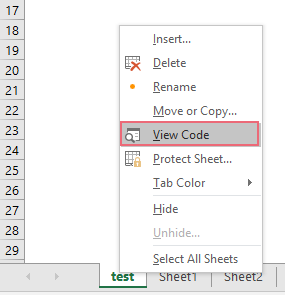
2, Բացվածքում Microsoft Visual Basic հավելվածների համար պատուհանում, պատճենեք և տեղադրեք հետևյալ VBA կոդը Թերթ (կոդ) պատուհան.
VBA կոդ. Թաքցնել կամ ցուցադրել սյունակները՝ օգտվողի մուտքագրման հիման վրա տվյալները զտելու համար
Private Sub Worksheet_Change(ByVal Target As Range)
'Updateby ExtendOffice
Dim x As Variant, y As String
If Target.Address = "$K$1" Then
y = Target.Value
With Range("B1:H1")
Application.ScreenUpdating = False
.EntireColumn.Hidden = (y <> "All")
If y <> "All" Then
For Each x In .Cells
If x = y Then x.EntireColumn.Hidden = False
Next
End If
Application.ScreenUpdating = True
End With
End If
End Sub
3. Այնուհետև փակեք ծածկագրի պատուհանը: Այժմ, եթե ապրանքի անունը մուտքագրեք K1 բջիջում, կցուցադրվեն միայն համապատասխան սյունակները, մյուսը կթաքցվի; և եթե մուտքագրեք «Բոլորը» տեքստը, բոլոր սյունակները կհայտնվեն ստորև ներկայացված ցուցադրման տեսքով.

Գրասենյակի արտադրողականության լավագույն գործիքները
Լրացրեք ձեր Excel-ի հմտությունները Kutools-ի հետ Excel-ի համար և փորձեք արդյունավետությունը, ինչպես երբեք: Kutools-ը Excel-ի համար առաջարկում է ավելի քան 300 առաջադեմ առանձնահատկություններ՝ արտադրողականությունը բարձրացնելու և ժամանակ խնայելու համար: Սեղմեք այստեղ՝ Ձեզ ամենաշատ անհրաժեշտ հատկանիշը ստանալու համար...

Office Tab- ը Tabbed ինտերֆեյսը բերում է Office, և ձեր աշխատանքը շատ ավելի դյուրին դարձրեք
- Միացնել ներդիրներով խմբագրումը և ընթերցումը Word, Excel, PowerPoint- ով, Հրատարակիչ, Access, Visio և Project:
- Բացեք և ստեղծեք բազմաթիվ փաստաթղթեր նույն պատուհանի նոր ներդիրներում, այլ ոչ թե նոր պատուհաններում:
- Բարձրացնում է ձեր արտադրողականությունը 50%-ով և նվազեցնում մկնիկի հարյուրավոր սեղմումները ձեզ համար ամեն օր:
